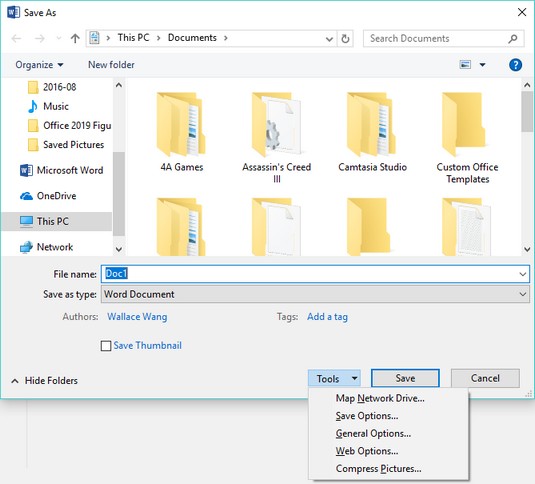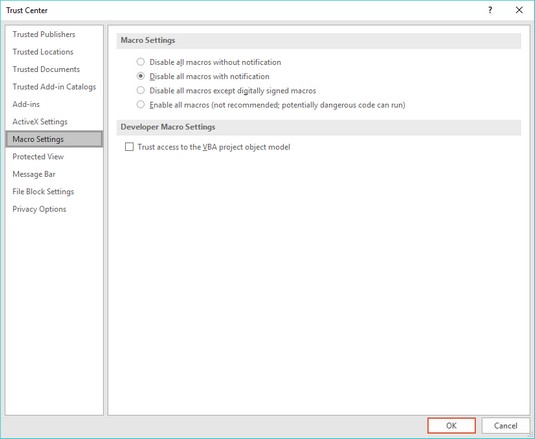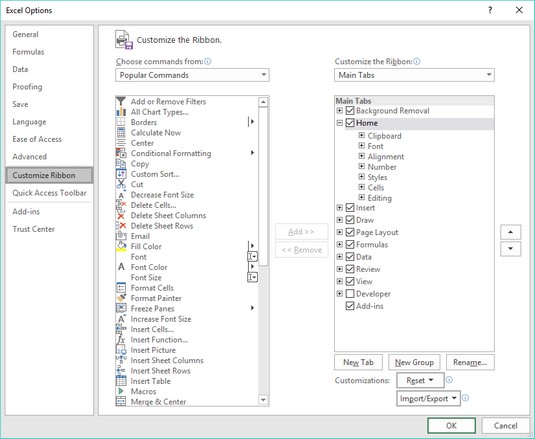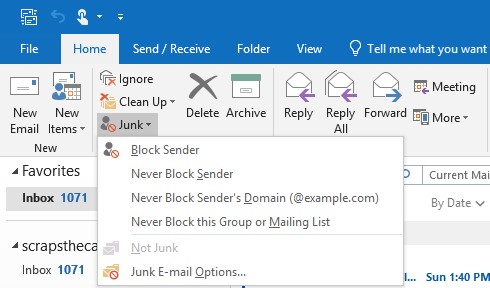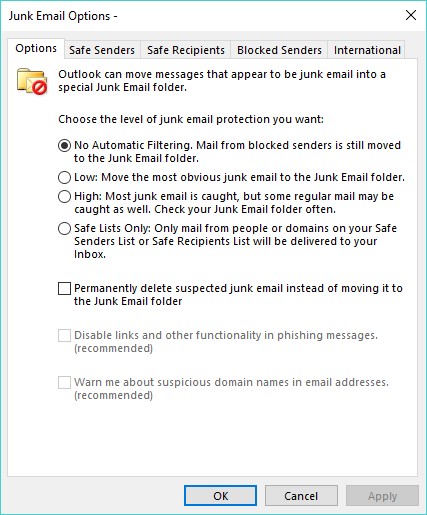Microsoft Office on kuulus selle poolest, et matab enda alla palju kasulikke funktsioone, millest enamik inimesi kunagi ei tea. Siit leiate mõned Office 2019 funktsioonid, et saaksite neid ära kasutada ja muuta Office 2019 kasutamise mugavamaks (ja turvalisemaks).
Office 2019 failide salvestamine
Enamik inimesi viskab oma dokumendid kausta Dokumendid olevasse kausta. Kui aga salvestate sellesse kausta liiga palju dokumente, siis on peaaegu võimatu midagi leida. Failide allalaadimise hõlbustamiseks on mõistlik salvestada erinevad andmed oma kaustadesse, näiteks salvestada maksudega seotud teave spetsiaalsesse Maksudeklaratsioonide kausta või arved spetsiaalsesse 2021. aasta arvete kausta.
Loomulikult salvestab Office 2019 oma seadmete hooleks kõik teie failid kausta Dokumendid, nii et peate programmile teatama, kuhu soovite failid salvestada.
Lisaks failide salvestamiseks vaikekausta määramisele saate määrata oma Office 2019 programmide jaoks ka vaikefailivormingu. See võib olla eriti kasulik, kui peate faile teistega jagama, näiteks inimestega, kes on endiselt ummikus Microsoft Office'i vanema versiooni (97/2000/XP/2003) kasutamisega.
Microsoft Office 2007 ja uuemad versioonid kasutavad kaasaegsemat failivormingut, mille faililaiend koosneb enam kui kolmest tähest, näiteks .docx või .xlsx. See uus failivorming pakub lisafunktsioone, mis pole saadaval vanemas failivormingus, millel on kolmetäheline faililaiend (nt .doc või .xls).
Lõpuks, et kaitsta oma andmeid (nii palju kui võimalik) vältimatute arvutikrahhide ja kõvaketta rikete eest, sisaldavad Office 2019 programmid spetsiaalset automaatse taastamise funktsiooni, mis salvestab teie failist ajutise koopia kindlate ajavahemike järel, näiteks iga kümne minuti järel. Nii kaotate toite katkemise korral ainult viimase kümne minuti jooksul tehtud muudatused, mitte aga kõik muudatused.
Access ei paku automaatse taastamise funktsiooni, kuna see salvestab niikuinii automaatselt kõik teie andmete muudatused.
Office 2019 programmi asukoha, vormingu ja automaatse taastamise funktsiooni kohandamiseks toimige järgmiselt.
Laadige Office 2019 programm, mida soovite kohandada (nt Excel või PowerPoint).
Klõpsake vahekaarti Fail.
Klõpsake Valikud.
Ilmub suvandite dialoogiboks.
Klõpsake vasakpoolsel paanil nuppu Salvesta.
Dialoogiboksis Valikud kuvatakse erinevad salvestussuvandid.
(Valikuline) Office'i eelmiste versioonidega ühilduvate failide salvestamiseks klõpsake loendikastis Salvesta failid selles vormingus ja valige failivorming, näiteks vorming 97–2003.
(Valikuline) Vaikekausta määramiseks klõpsake tekstikasti Kohaliku faili vaikeasukoht ja tippige draiv ja kaust.
Või klõpsake nuppu Sirvi ja seejärel valige kaust.
(Valikuline) Et määrata, kui sageli soovite, et Office 2019 teie faile automaatselt salvestaks, märkige ruut Salvesta automaatse taastamise teave iga, klõpsake tekstikasti Minutid ja tippige väärtus või klõpsake väärtuse määramiseks üles- või allanoolt, näiteks kui 7 minutit.
Klõpsake nuppu OK.
Office'i failide parooliga kaitsmine
Selleks, et uudishimulikud pilgud teie Wordi, Exceli või PowerPointi faile ei piiluks, saate neid parooliga kaitsta. Kui keegi soovib teie faile avada, vaadata või redigeerida, peab ta kasutama teie parooli. Kui keegi teie parooli ei tea, ei saa ta teie faile vaadata – rääkimata muutmisest.
Teie (või igaüks) saate Internetist osta programme, mis suudavad Office 2019 parooliga kaitstud faili murda. Tõelise turvalisuse tagamiseks ärge lootke Office 2019 paroolikaitse funktsioonile.
Faili parooliga kaitsmiseks toimige järgmiselt.
Laadige Word, Excel või PowerPoint.
Klõpsake vahekaarti Fail.
Valige Salvesta nimega.
Ilmub aken Salvesta kui.
Klõpsake nuppu Sirvi.
Ilmub dialoogiboks Salvesta nimega.
Klõpsake nuppu Tööriistad.
Ilmub rippmenüü.
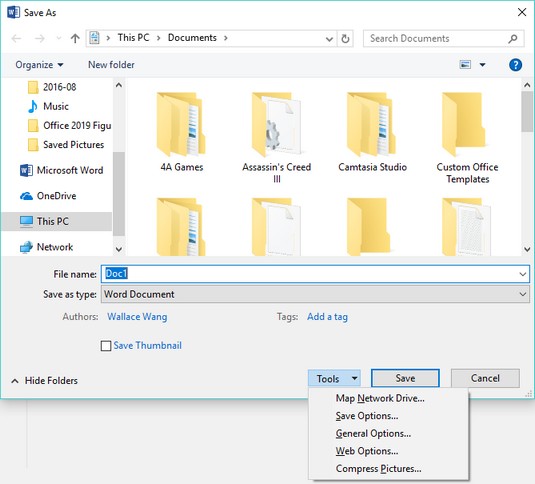
Nupp Tööriistad kuvatakse dialoogiboksi Salvesta nimega paremas alanurgas.
Valige Üldsuvandid.
Ilmub dialoogiboks Üldsuvandid.
Faili parooliga kaitsmiseks klõpsake tekstiväljal Parool avamiseks ja tippige parool.
Ilmub teine dialoogiboks ja palub teil parool uuesti tippides kinnitada.
Sisestage parool uuesti ja seejärel klõpsake nuppu OK.
Faili muutmiseks eraldi parooli määramiseks klõpsake tekstikastis Parool muutmiseks ja tippige parool.
See parool võib erineda 6. sammus sisestatud paroolist. Ilmub teine dialoogiboks, mis palub teil parool uuesti tippides kinnitada.
Sisestage parool uuesti ja seejärel klõpsake nuppu OK.
Klõpsake nuppu Salvesta.
Saate luua parooli või eemaldada paroole, korrates eelnevaid samme ja sisestades uuesti uue parooli või kustutades parooli.
Kaitse makroviiruste eest Office 2019-s
Makroviirused on pahatahtlikud programmid, mis on loodud lisama end Wordi, Exceli ja PowerPointi failidele. Kui pahaaimamatu ohver avab nakatunud faili, võib viirus levida ja teha midagi ebameeldivat, näiteks kustutada teie failid või kustutada kogu kõvaketta sisu.
Et need kahjurid teie faile ei hävitaks , hankige viirusetõrjeprogramm, vältige tundmatutelt inimestelt failide allalaadimist või vastuvõtmist ning lülitage sisse Office 2019 sisseehitatud makrokaitsefunktsioon, mis võib makrod keelata või makroviiruste ja -usside tegevust piirata. isegi kui need nakatavad teie arvutit.
Office 2019 makrokaitse sisselülitamiseks toimige järgmiselt.
Laadige Word, Excel või PowerPoint.
Klõpsake vahekaarti Fail.
Klõpsake Valikud.
Ilmub dialoogiboks Valikud.
Klõpsake Usalduskeskus.
Paremal paanil kuvatakse usalduskeskuse valikud.
Klõpsake nuppu Usalduskeskuse sätted.
Ilmub usalduskeskuse dialoogiboks.
Klõpsake vasakpoolsel paanil nuppu Makro sätted.
Kuvatakse makrosätete valikud.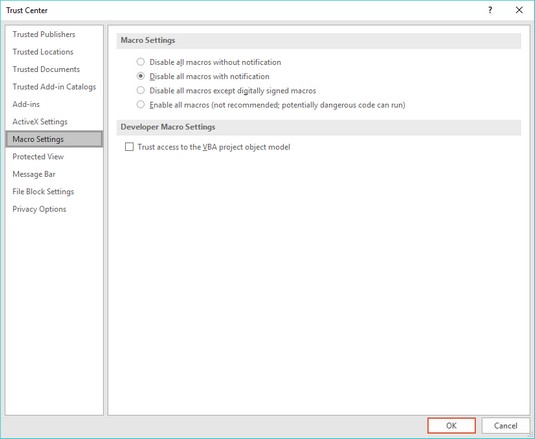
Usalduskeskuse dialoogiboks.
Valige üks järgmistest raadionuppudest:
- Keela kõik makrod ilma teavituseta: kõige turvalisem, kuid piiravam säte, mis takistab faili avamisel makrode (kehtivate või viiruste) käivitamist.
- Keela kõik teavitusega makrod: see on vaikeseade; kuvab dialoogiboksi, mis võimaldab makrod sisse lülitada, kui usute, et fail pole nakatunud.
- Keela kõik makrod, välja arvatud digitaalselt allkirjastatud makrod: blokeerib kõik makrod, välja arvatud need , mille kasutaja on autentinud (varem määratletud kui usaldusväärsed).
- Luba kõik makrod: see säte käivitab kõik makrod, mis on kõige ohtlikum säte.
Jätkake nuppu OK, kuni naasete dialoogiboksi Salvesta nimega.
Klõpsake nuppu Salvesta.
Office 2019 akna suuruse muutmine
Kui laadite mõne Office 2019 programmi, võib see laieneda, täites kogu ekraani. Kuigi see annab teile töötamiseks kõige rohkem ruumi, võite soovida näha ka teiste programmide akende osi. Office 2019 programmi täisekraanil või aknana kuvamise vahel vahetamiseks klõpsake Office 2019 programmiakna paremas ülanurgas kuvatavat ikooni Restore Down/Maximize.
Office 2019 programmiakna laiendamiseks või vähendamiseks toimige järgmiselt.
Laadige Office 2019 programm, näiteks Word või Excel.
Klõpsake ikooni Taasta alla.
Ikoon Restore Down kuvatakse sulgemise (X) ikoonist vasakul. Kui klõpsate ikooni Restore Down, aken kahaneb ja ikoon Restore Down muutub maksimeerimisikooniks. Kuna Office 2019 aken näib olevat väiksem, saate selle lohistada või selle suurust muuta.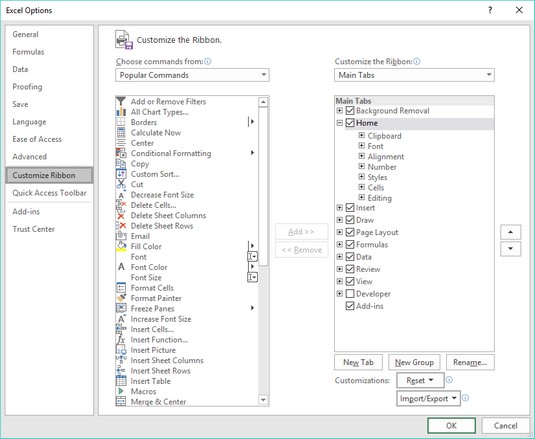
Ikoonid Restore Down ja Maximize võimaldavad teil Office 2019 programmi akent vastavalt kahandada või laiendada.
Klõpsake ikooni Maksimeeri.
Office 2019 programmi aken laieneb ja täidab uuesti kogu ekraani.
Paremklõpsake Office 2019 hiirt
Office 2019-le käskude andmise otseteena pidage meeles seda lihtsat juhist: esmalt valige ja seejärel paremklõpsake.
Nii et kui soovite teksti või pilti muuta, valige see esmalt, et öelda Office 2019-le, mida soovite muuta. Seejärel paremklõpsake hiirt, et kuvada käskude hüpikmenüü. Need hüpikmenüüd kuvavad äsja valitud üksuse asjakohaste käskude loendi.
Rea- ja veerupealkirjade külmutamine Excel 2019-s
Üks Excelis suurte arvutustabelite loomise probleem on see, et teie identifitseerivad ridade ja veergude pealkirjad võivad töölehe allapoole või paremale kerimisel silmist välja kerida.
Selle vältimiseks võite identifitseerimissilte sisaldava rea või veeru külmutada. Nii jääb töölehte kerides külmutatud rida või veerg alati nähtavaks.
Exceli töölehel rea või veeru külmutamiseks toimige järgmiselt.
Klõpsake vahekaarti Vaade.
Klõpsake rühmas Aken ikooni Paanide külmutamine.
Klõpsake ühte järgmistest:
- Paanide külmutamine: jagab töölehe mitmeks paneeliks
- Freeze Top Row: kuvab alati ülemise rea, olenemata sellest, kui kaugele alla kerite
- Fikseeri esimene veerg: kuvab alati esimese veeru, olenemata sellest, kui kaugele paremale kerite
Rea või veeru külmutamise tühistamiseks korrake samme 1 kuni 3, kuid klõpsake 2. sammus nuppu Tühista paanid.
Slaidide kuvamine rakenduses PowerPoint 2019 korrast ära
PowerPointi esitluse kuvamisel kuvatakse teie slaidid tavaliselt nende paigutamise järjekorras, alustades esimesest slaidist. Kui soovite oma slaide esitluse keskel kuvada teises järjekorras, toimige järgmiselt.
Vajutage F5.
Ilmub esitluse esimene slaid.
Sisestage vaadatava slaidi number ja vajutage sisestusklahvi.
Kui soovite oma esitluses liikuda viiendale slaidile, tippige 5 ja vajutage sisestusklahvi. Kui liigute viiendale slaidile, kuvatakse hiireklõps või tühikuklahvi vajutamine kuues slaid, seejärel seitsmes ja nii edasi.
Printige oma slaidide pealkirjade ja numbrite loend paberilehele, et teaksite, millise slaidi numbri konkreetse slaidi vaatamiseks tippida.
Rämpsposti vähendamine rakenduses Outlook 2019
Kui teil on meilikonto, saadetakse teile rämpspost , see soovimatu meil, mis ummistab iga päev miljoneid postkaste ebameeldivate hüpoteeklaenude refinantseerimise, odavate retseptiravimite või kuulsuste pornograafia pakkumistega. Kui teile ei meeldi neid sõnumeid käsitsi kustutada, saate oma meilisõnumite filtreerimiseks kasutada Outlooki.
Outlooki rämpsposti filtri seadistamine
Outlook saab kahtlustatava rämpsposti automaatselt teisaldada spetsiaalsesse rämpsposti kausta. Kuna Outlook otsib rämpsposti hulgast märksõnu, pidage meeles, et see ei ole kunagi rämpsposti tuvastamisel 100 protsenti efektiivne. Siiski võib see tuvastada rämpsposti rämpsposti ning säästa aega ja vaeva, mis kulub kirjade ise kustutamisele.
Outlooki rämpspostifiltri määratlemiseks toimige järgmiselt.
Klõpsake Outlooki akna vasakus alanurgas ikooni Mail.
Klõpsake vahekaarti Avaleht.
Klõpsake rühmas Kustuta ikooni Rämps.
Ilmub menüü.
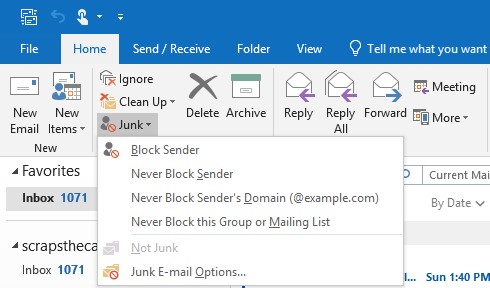
Rämpsposti menüü.
Klõpsake nuppu Rämpsposti valikud.
Ilmub dialoogiboks Rämpsposti suvandid.
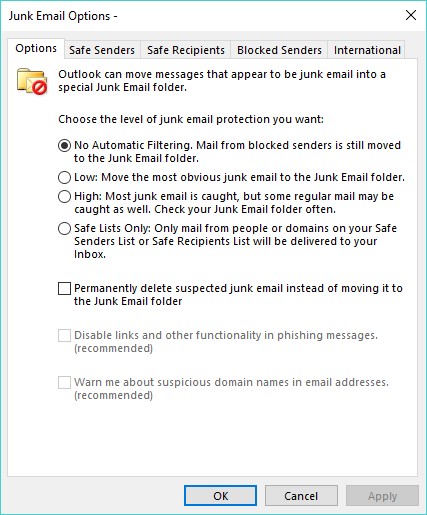
Dialoogiboksis Rämpsposti suvandid saate määrata, kui agressiivselt soovite Outlooki rämpspostifiltri töötada.
Valige üks järgmistest raadionuppudest:
- Automaatne filtreerimine puudub: lülitab Outlooki rämpspostifiltri välja
- Madal: tuvastab ja teisaldab kõige ilmsema rämpsposti rämpsposti kausta
- Kõrge: tuvastab ja teisaldab peaaegu kogu rämpsposti rämpsposti kausta koos mõnede tavaliste e-kirjadega, seega kontrollige õigete kirjade otsimiseks regulaarselt rämpsposti kausta
- Ainult turvalised loendid: tuvastab ja teisaldab meilisõnumid rämpsposti kausta, välja arvatud sõnumid, mis on saadetud teie turvaliste saatjate loendis või turvaliste saajate loendis loetletud aadressidelt.
Klõpsake nuppu OK.
Ilmub uuesti dialoogiboks Suvandid.
Klõpsake nuppu OK.
Turvaliste saatjate loendi loomine Outlook 2019-s
Turvaliste saatjate loend võimaldab teil määrata kõik meiliaadressid, millelt soovite sõnumeid vastu võtta. Outlook suunab kõik meilid teistelt e-posti aadressidelt otse teie rämpsposti kausta.
Turvaliste saatjate loendi eeliseks on see, et see tagab, et te ei saa kunagi rämpsposti. Negatiivne külg on see, et kui keegi proovib teiega ühendust võtta, kelle e-posti aadress ei ole teie turvaliste saatjate loendis, ei saa te ka seda kehtivat sõnumit.
Turvaliste saatjate loendi loomiseks järgige ülaltoodud jaotise samme 1–4, et kuvada dialoogiboks Rämpsposti suvandid. Seejärel järgige neid samme.
Klõpsake dialoogiboksis Rämpsposti suvandid vahekaarti Turvalised saatjad.
Ilmub dialoogiboksi Rämpsposti suvandid vahekaart Turvalised saatjad.
(Valikuline) Märkige (või tühjendage) ruut Usalda ka minu kontaktide meilisõnumeid.
Selle märkeruudu märkimine annab Outlookile teada, et kui salvestate kellegi e-posti aadressi oma kontaktide loendisse, aktsepteerite ka sellelt inimeselt saadetud meile.
(Valikuline) Märkige (või tühjendage) ruut Lisa automaatselt turvaliste saatjate loendisse inimesed, kelle meilisõnumid on.
Selle märkeruudu märkimine annab Outlookile teada, et kui saadate kellelegi meili, aktsepteerite vastutasuks tema kirjad.
(Valikuline) Klõpsake nuppu Lisa.
Ilmub dialoogiboks Aadressi või domeeni lisamine.
Sisestage täielik e-posti aadress.
Või tippige domeeninimi – näiteks kui usaldate, et kõik saidilt Microsoft.com saadavad teile kehtiva e-kirja, tippige sellesse dialoogiboksi @microsoft.com.
Klõpsake nuppu OK.
Korrake samme 4 kuni 6 iga täiendava e-posti aadressi või domeeni jaoks, mida soovite lisada.
Jätkake nuppu OK, kuni kõik dialoogiaknad kaovad.
Kui klõpsate vahekaarti Turvalised adressaadid, saate neid samme korrata, et määrata mõni muu e-posti aadresside loend, mida aktsepteerite kehtivana.
Blokeeritud saatjate loendi loomine Outlook 2019-s
Kui konkreetne e-posti aadress saadab teile jätkuvalt rämpsposti, saate selle üksiku meiliaadressi või domeeni valikuliselt blokeerida. Blokeeritud saatjate loendi loomiseks järgige samme 1–4, et seadistada Outlooki rämpsposti filter, et kuvada dialoogiboksi Rämpsposti suvandid. Seejärel järgige neid samme.
Dialoogiboksis Rämpsposti suvandid klõpsake vahekaarti Blokeeritud saatjad.
Kuvatakse dialoogiboksi Rämpsposti suvandid vahekaart Blokeeritud saatjad.
Klõpsake nuppu Lisa.
Ilmub dialoogiboks Aadressi või domeeni lisamine.
Tippige e-posti aadress või domeeninimi ja seejärel klõpsake nuppu OK.
Ilmub uuesti dialoogiboks Suvandid.
Jätkake nuppu OK, kuni kõik dialoogiaknad kaovad.
Office 365 ja Office 2019 kasutamine Androidis ja iOS-is
Office 2019 neelab tohutu hulga kõvakettaruumi ja pommitab teid paljude funktsioonidega, mida te tõenäoliselt miljoni aasta pärast enam ei vaja (või ei kasuta). Kui soovite kasutada Microsoft Office'i, kuid ei soovi selle kopsakat ettemaksu maksta, võib teile meeldida hoopis Office 365.
Office 365 pakub Wordi, Exceli ja PowerPointi versioone, millele pääsete juurde Interneti kaudu. Kui teil on Interneti-ühendus ja brauser, saate Office 365 abil faile luua, redigeerida ja teistega jagada .
Võimalik, et Office 365 suurim eelis on see, et saate seda kasutada igas Interneti-ühendusega arvutis. See tähendab, et saate Office'i dokumentide loomiseks kasutada Macintoshi või Linuxi arvutit.
Office 365 on põhimõtteliselt Microsofti vastus Google Docsile, nii et kui idee kasutada tekstitöötlusprogrammi, arvutustabelit või esitlusprogrammi Internetis meeldib teile, proovige Office 365.
Kui teile ei meeldi idee pääseda Office 2019-le Interneti kaudu, haarake Androidi või iOS-i kasutav tahvelarvuti. Kasutades Office'i Androidile või iOS-ile, saate luua ja muuta Office'i faile, kui olete arvutist eemal.
Nüüd saate endiselt oma Microsoft Office'i lemmikprogrammidega produktiivne olla, ilma et peaksite Windows 10 täisversiooniga rasket ja mahukat sülearvutit kaasa vedama.